Word背景图片怎么铺满?大神一次教你四个方法
发布时间: 2025-02-18 10:48 星期二
大家在Word中编辑文档的时候,我们会插入背景图片,这样可以让我们的文档看起来更加高大上。但是总是无法将背景图片铺满整个页面,那么 Word背景图片怎么铺满呢?大家可以学习下面这四个方法。
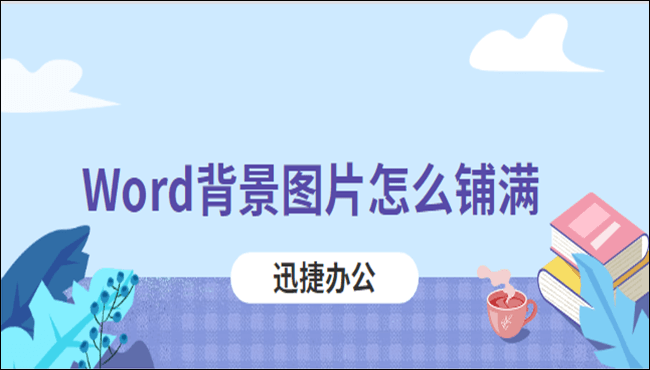
一、添加图片水印
1、进入到“设计”界面中,在“页面背景”栏中点击“水印”,点击 “自定义水印”。在水印界面中勾选“图片”,点击“选择图片”。
2、图片添加完成之后,在“缩放”栏中修改图片百分比,范围控制在在15%∽30%之间,取消勾选“冲蚀”,点击“确定”就可以了。

二、图片填充形状
1、进入到“插入”界面中,点击“形状”选择矩形。添加矩形,选择“文字环绕”为“浮于文字下方”。然后调整矩形铺满页面。

2、然后在“绘图工具”界面中点击“形状填充”,选择“图片”。在“插入图片”界面中点击“从文件”添加背景图片就可以了。

三、调整图片位置
1、在“插入”界面中,点击“插图”栏中的“图片”,然后将提前准备好的背景图片添加进去。

2、接着选中图片,在“图片工具”的“格式”界面中点击“位置”,然后在“文字环绕”选中任何一种布局选项都可以。

四、图片填充背景
1、点击进入到“设计”界面中,在页面背景中点击“页面颜色”,选择“填充效果”。然后调整到填充效果的“图片”页面。

2、然后点击“选择图片”将提前准备好的背景图片添加进去就可以了。

看完这四个方法,大家知道该怎么做了吧?希望我介绍的方法可以帮助到大家。
相关推荐
其它工具分享
迅捷AI论文写作:https://www.xunjiepdf.com/ailunwen
